
Michael Cain
0
1904
608
Linux'u Windows'la birlikte çalıştırmak, yıllar boyunca giderek daha faydalı olduğunu kanıtladı. Ancak sanal makineyi kurarken çift önyüklemenin yönetimi zor olabilir;.
Çözümlerden biri, Linux için Windows Alt Sistemini kullanmaktır, ancak bu masaüstü ortamı olmadan gelir. Öyleyse, neden sadece Linux dağıtımını yüklemiyorsunuz??
Linux için Windows Alt Sistemini kullanarak Windows'ta Linux masaüstünü çalıştırmanın yolu.
Linux için Windows Alt Sistemi Nedir??
Farkında değilseniz, 2018 Güz Yaratıcıları Güncellemesi ile Windows 10, Windows için Alt Sistem ile birlikte gönderildi. Bu, Windows Mağazası'nda bulunan Linux işletim sistemlerinin kurulumunu destekleyen, kolayca kurulabilen isteğe bağlı bir özelliktir.
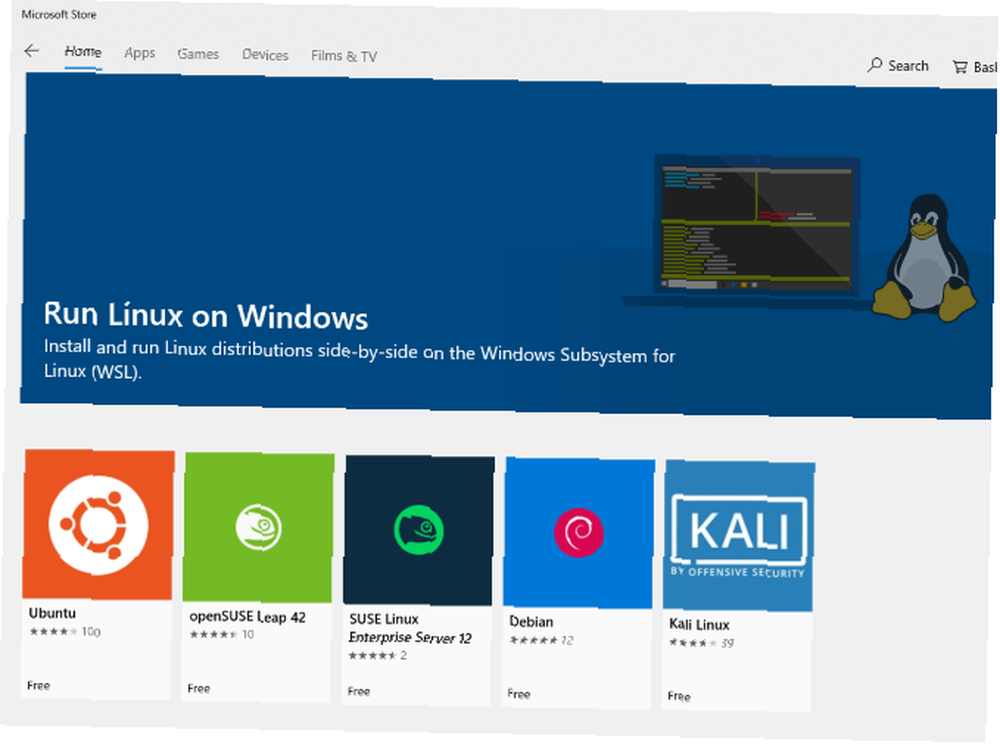
Temel olarak, Windows'ta bir Linux terminali açabileceğiniz ve Linux yazılımı yükleyip çalıştırabileceğiniz anlamına gelir.
Sanal makine gerekmez ve çift önyükleme yoktur.
Bununla birlikte, Linux için Windows Subsystem'la ilgili sorun, bunun yalnızca bir komut satırı deneyimi olmasıdır. Masaüstü yok. İleri düzey kullanıcılar için bu muhtemelen bir sorun olmayacak, ancak Linux geniş bir masaüstü ortamı yelpazesine sahip olduğundan, biraz fazla gözüküyor gibi görünüyor.
Neyse ki, şimdi Linux için Windows Alt Sistemini kurduğunuz sürece, Windows'ta bir Linux masaüstü kurabilirsiniz.
Windows 10'un Uyumlu Olduğundan Emin Olun
Devam etmeden önce, işte önemli olan şey: Windows'un 64 bit sürümünü çalıştırıyor olmanız gerekir.
Bunu kontrol edebilirsiniz Ayarlar> Sistem> Hakkında, nerede bulacaksın Sistem tipi girişi. Devam etmek için, bu okumalısınız “64 bit işletim sistemi”. Değilse ve 64 bit donanım kullanıyorsanız, Windows 10'u 32 bit'den 64 bit'e yükseltmeniz gerekir.
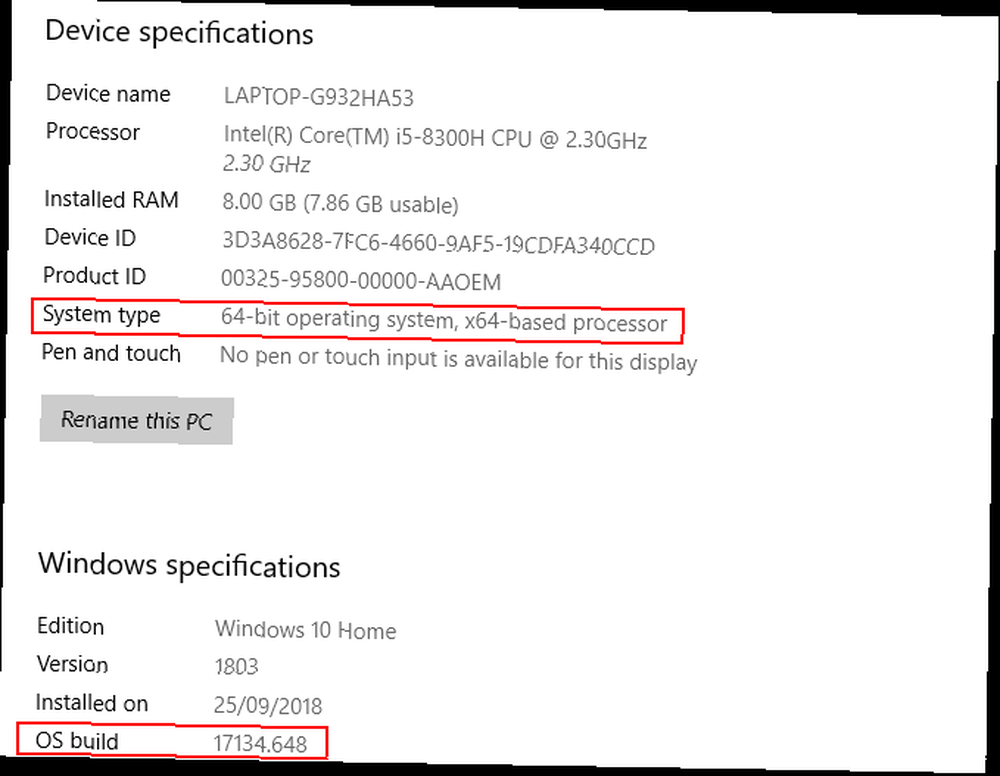
Başka bir önkoşul koşucunuz olması gerektiği Windows 10 14393'ü derler veya daha sonra. Bunu, altında listelenen aynı Hakkında ekranında kontrol edebilirsiniz. Windows özellikleri. Aramak İşletim sistemi kurmak-14393'ten yüksekse, Linux için Windows Alt Sistemini kullanabilirsiniz. Değilse, basitçe bir Windows Update'i çalıştırın.
Windows 10 uyumlu hale geldiğinde, Linux için Windows Alt Sistemini kurma kılavuzumuzu takip etme zamanı Windows 10'dan Linux Bash Kabuğu Nasıl Gidilir Windows 10'dan Linux Bash Kabuğu Nasıl Gidilir? PC mi yoksa VM mi kullanıyorsunuz? Linux'u Windows 10'da Bash kabuk terminali ile çalıştırın! .
Bu kurulumla, masaüstü ekleme zamanı.
Windows'ta bir Linux Masaüstü Kurulumu
Linux için Windows Alt Sistemini zaten kurduysanız, başla ve gir darbe. Linux kullanmaya başlamak için ilk seçeneği (bash run komutu) tıklayın. Aşağıdaki adımlar Ubuntu’yu tercih ettiğiniz Linux işletim sistemi olarak kurduğunuzu varsaymaktadır..
Bir güncelleme çalıştırarak ve Ubuntu’yu yükselterek başlayın:
sudo apt güncelleme sudo apt yükseltmeBu yükseltme çalışırken, VcXsrv Windows X Server yardımcı programını indirmek ve kurmak için Sourceforge sayfasına gidin. (Xming ve MobaXterm dahil olmak üzere diğer X Sunucuları Windows için kullanılabilir. Bu kılavuzun geri kalanında VcXsrv kullanıyor olacağız.)
X sunucusu, bir Linux uygulamasına veya masaüstü ortamının grafik kullanıcı arayüzüne (GUI) erişmenizi sağlar. Linux sistemleri masaüstünü görüntülemek için X'e güveniyor, ancak bir ağda da kullanılabilir.
Devam etmeden önce X pencere sunucunuzun kurulu olduğundan emin olun. Bir sonraki adım Linux masaüstünüzü kurmaktır..
Pek çok Linux masaüstü ortamı (LDE) mevcuttur. İşleri basit tutacağız ve LXDE adlı hafif bir ortam kuracağız. Yüklemek için giriş:
sudo apt yüklemek lxdeLXDE kurulumunun ardından, bu komutu girin
ihracat DISPLAY =: 0 ihracat LIBGL_ALWAYS_INDIRECT = 1Bu, Linux'a masaüstünü X sunucusu üzerinden göstermesini söyler. Böylece, yukarıda indirdiğiniz X Server programını çalıştırdığınızda, Linux masaüstü ortamını göreceksiniz..
XLaunch aracını içeren VcXsrv'yi kullandık. Görüntülemek için buna tıklayın X Ekran Ayarları pencere ve seçin Bir büyük pencere veya Başlık çubuğu olmayan büyük bir pencere. Aramak Ekran numarası sen oradayken ve 0.
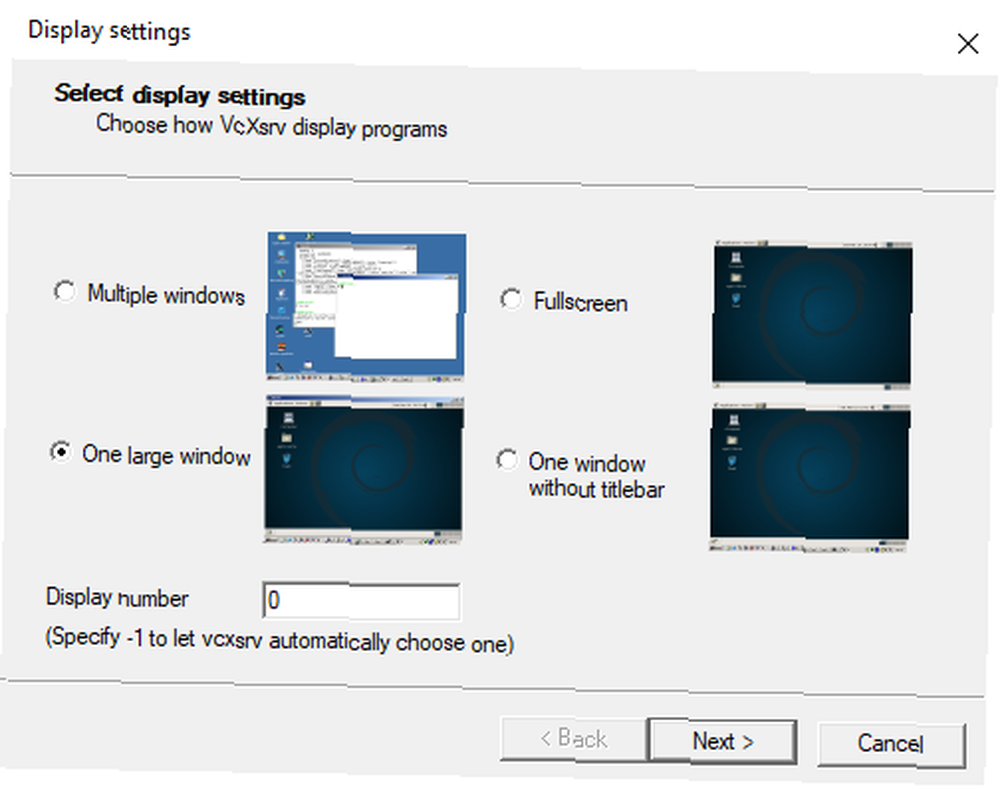
Click Sonraki, sonra seç Hiçbir müşteri başlatmak XLaunch'ın yalnızca sunucuyu başlattığından emin olmak için Linux masaüstünü daha sonra başlatmanızı sağlar. Click Sonraki tekrar, sonra Bitir. İlk önce tıklamak isteyebilirsiniz Yapılandırmayı kaydet onu kurtarmak için.
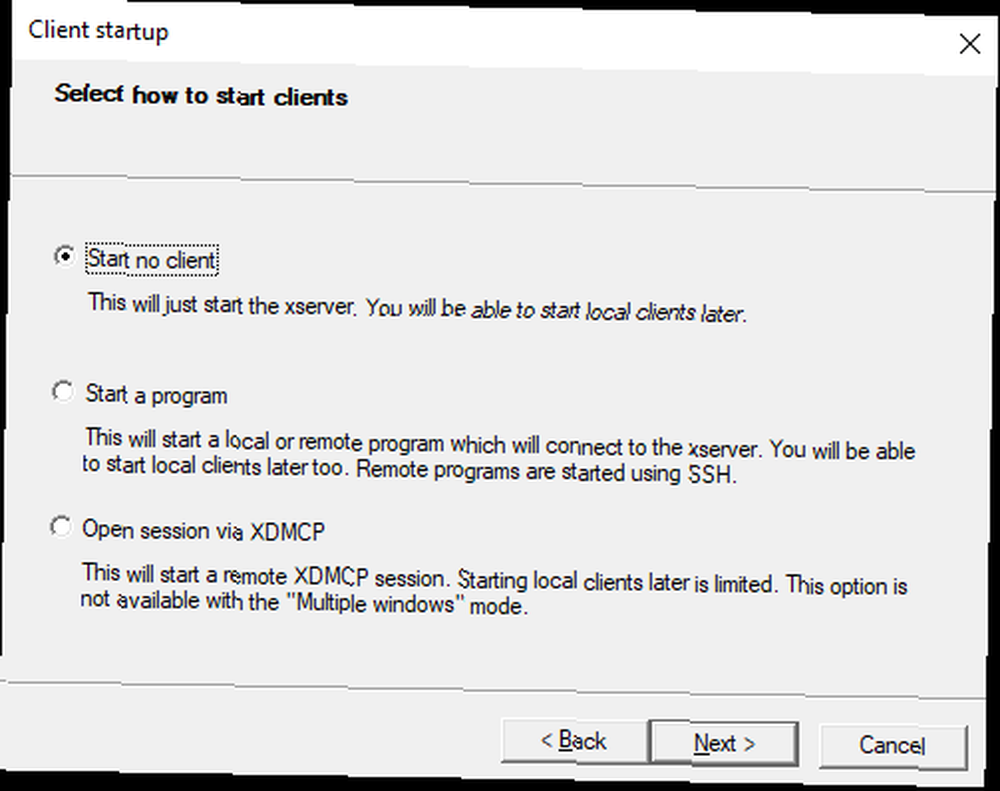
Linux masaüstünüzü başlatmaya hazır mısınız? Komut satırında, tercih ettiğiniz LDE'yi başlatmak için komutu girin. LXDE için, örneğin:
startlxdeLinux masaüstü ortamı daha sonra görünmelidir!
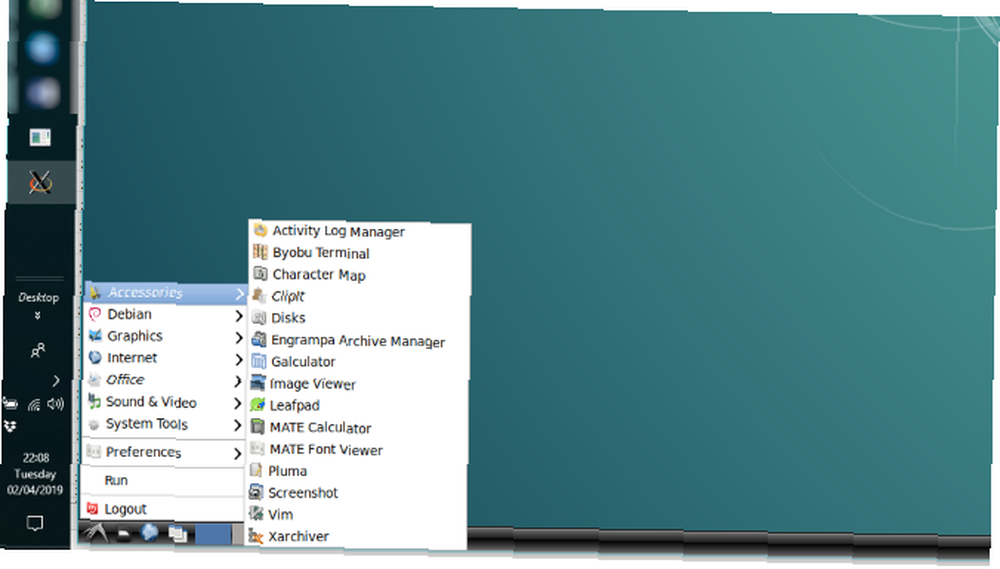
Artık önceden yüklenmiş Linux yazılımlarından herhangi birini çalıştırabilir ve hatta yeni uygulamalar ve yardımcı programlar yükleyebilirsiniz..
Linux Masaüstü istemiyor musunuz? Sadece bir uygulama yükleyin
Bir Linux masaüstünü kurmanın yanı sıra, Windows 10'dan bir Linux masaüstü uygulamasını da kurabilirsiniz. Bu, tam bir masaüstünün eksik kalması gerektiğini düşünürseniz yararlıdır..
Örneğin, Rhythmbox medya oynatıcısını yüklemek ve Windows'ta Linux'ta çalıştırmak için şunları kullanın:
sudo apt yükleme ritim kutusuVerme komutunu ayarladığınızdan emin olun:
ihracat DISPLAY =: 0Ardından uygulamayı Bash isteminden çalıştırın:
rhythmboxMedya oynatıcı başlatılacak ve bir kitaplığa göz atmanız için hazır olacak.
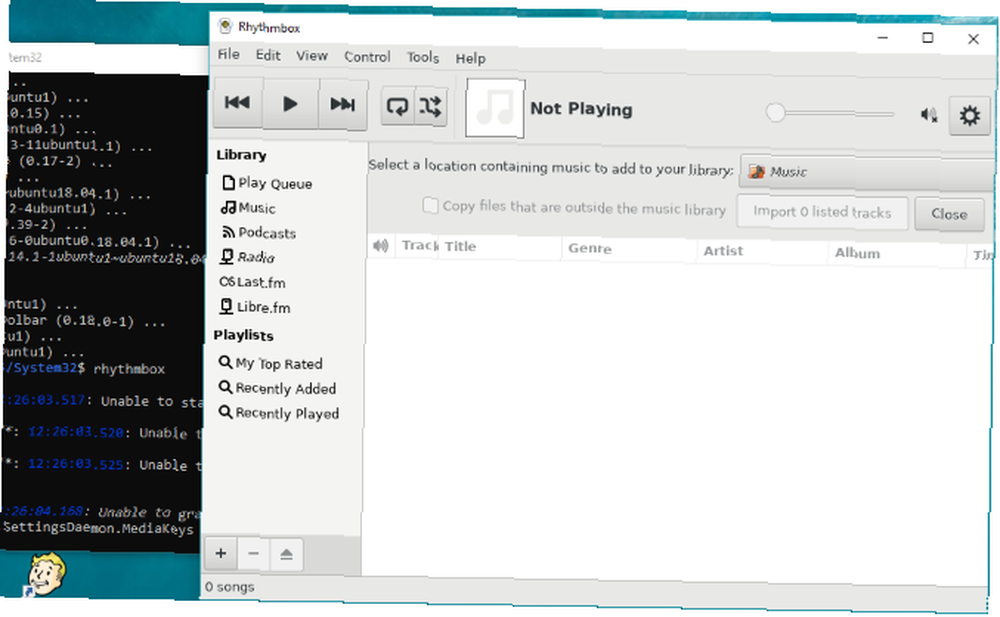
Şimdi, bu durumda, belli ki bilgisayarınızda bazı ortam dosyalarını Linux ortamına eklemeniz gerekir. Bunu bir tarayıcı yükleyerek ve dosyaları indirerek ya da sadece üzerinde medya dosyaları olan bir USB sürücüsünü takarak yapabilirsiniz..
USB sürücüsünü bağladıktan sonra, takmayı unutmayın (bu örnek sürücü harfi olarak D: kullanır):
sudo mount -t drvfs D: / mnt / dİşiniz bittiğinde, sökmeden önce sürücünün bağlantısını kesmeniz gerekir. Bu, sürücüdeki verilerin bütünlüğünü sağlar.
sudo umount / mnt / dWindows klasörlerinize Linux uygulamalarından göz atmak mümkün olsa da, gerçek dosyalar açılamaz. Bu, hem Windows hem de Linux ortamlarını zarar görmekten koruyan olsa da, Linux için Windows Alt Sisteminin bir eksikliğidir..
Windows'ta Linux: En Yakın Birleşme!
Linux için Windows Alt Sistemi, Linux yazılımının bir Windows PC'de çalıştırılmasını kolaylaştırır. Sanal makineler veya çift önyüklemenin acısı hakkında endişelenmenize gerek yok.
Yüklü bir Linux masaüstünde yakınsama neredeyse tamamlandı. Windows masaüstünün rahatlığından Linux ile başa çıkmak için harika bir yol.
Daha fazla bilgi edinmek ister misiniz? İşte Linux ile nasıl başlayacağınız. Ayrıca, Windows'un Linux çekirdeğini neden değiştirdiğini her şeyi değiştirdiğini denetlemekten de hoşlanabilirsiniz Neden Windows Linux Çekirdeğini Göndermek Her Şey Neden Windows Neden Linux Çekirdeğini Göndermek Her Şey Windows'ta Linux çalıştırmak ister misiniz? Linux için Windows Alt Sistemi sayesinde daha da kolay. İşte bu neden önemli. .











